Tom do Ecrã¶
Added in version 4.4.
Preenche a camada com padrões regulares simples, como pontos e linhas, semelhantes aos das técnicas tradicionais de tom do ecrã ou meios-tons.
Conceitos Gerais¶
O gerador de tons do ecrã é baseado nos princípios de meios-tons tradicionais e digitais. Seguem-se algumas explicações dos conceitos básicos usados ao longo desta página.
- Grelha de Pixels¶
A grelha de pixels é a grelha formada pelo posicionamento normal de cada pixel na imagem. Cada célula desta grelha é formada por um único pixel.
- Ecrã¶
O termo “ecrã” vem dos dias em que foram inventados os meios-tons analógicos. Também é usado por exemplo quando se fala da impressão do ecrã. Tradicionalmente era uma espécie de folha com furos muito pequenos (um tecido, por exemplo), através do qual passava a luz. Aqui iremos usar o termo para nos referirmos ao padrão regular ilimitado que é formado pela repetição de uma dada forma.
- Célula do Ecrã¶
Uma célula do ecrã é a área rectangular mínima no ecrã que contém uma forma a repetir (normalmente é um ponto, mas poderá ser parte de uma linha ou outra forma qualquer). Em princípio, todas as células contêm a mesma forma, e a organização das células de forma regular e ortogonal forma o ecrã.
- Grelha do Ecrã¶
A grelha do ecrã é a grelha formada pelo posicionamento regular das células do ecrã.
- Macro-célula¶
Dado que este filtro precisa de alinhar a imagem do ecrã à grelha de pixels (o processo de rasterização), poderá acontecer que nem todas as células tenham exactamente a mesma forma (em termos de valores de pixels). Isto poderá produzir alguns artefactos, como padrões Moire. Para resolver isto, a grelha do ecrã pode ser alinhada à grelha de pixels de tal forma que alguns dos cantos das células do ecrã caiam em coordenadas de pixels com valores inteiros. Poderá seleccionar em quantas células na horizontal e na vertical isso deva acontecer. O efeito é que as formas do conjunto de células entre esses cantos alinhados se repetirá. Por exemplo, se alinhar a grelha do ecrã a cada 2 células na horizontal e a cada célula individual na vertical, todos os blocos de 2 por 1 células serão idênticos (ainda que as células dentro do bloco possam estar alinhadas de forma diferente umas às outras) Esse conjunto de células contíguas que se repetem ao longo do ecrã chamam-se normalmente de macro-células ou super-células. De forma similar, a célula individual chama-se às vezes micro-célula.
- Função Pontual¶
Uma função pontual é um tipo de função que gera as formas de forma analítica dentro de cada célula do ecrã (um círculo, uma linha, etc.).
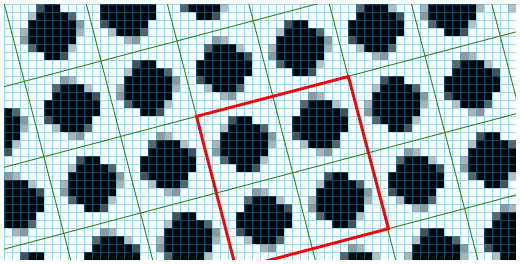
Nesta figura, podemos ver um tom de ecrã com uma camada sobreposta que mostra a grelha de pixels a azul e a grelha do ecrã a verde. Como é apresentado, poderão não estar alinhados. O contorno a vermelho é um contorno de macro-célula. As quatro células que o compõem são repetidas em macro-células contíguas, mas que poderão ser ligeiramente diferentes na forma entre si. Repare como os cantos da macro-célula se alinham à grelha de pixels.¶
Descrição dos Parâmetros¶
Tipo de Tom do Ecrã¶
- Padrão
Selecciona a aparência global (pontos, linhas).
- Forma
Selecciona a aparência específica do padrão (por exemplo: pontos redondos, pontos em diamante, linhas rectas, linhas sinusoidais).
- Interpolação
Seleccione como o padrão transita da cor principal para o fundo.
Na maioria dos casos, excepto o padrão de pontos com a combinação de formas redondas, o efeito do modo de interpolação não é muito notório.
- Equalização
Added in version 5.1.
As funções pontuais são funções 2D simples e periódicas que devolvem um valor entre preto e branco. A cada ciclo na largura e altura é formada uma célula do ecrã e todas as células em conjunto formam a grelha de tonalidades do ecrã. As funções pontuais estão desenhadas para serem simples e rápidas de calcular, mas para algumas funções isso significa que não têm uma distribuição uniforme dos valores. Suponha que limitamos a função (valor do contraste igual a 100%, o normal no desenho a meios-tons tradicional). Esta falta de distribuição uniforme tem a desvantagem de não produzir formas que tenham uma relação directa entre o brilho à entrada e a cobertura da áreas pretas. O efeito é uma incoerência entre o brilho à entrada e o brilho visualizado. Se a função tiver uma distribuição uniforme de valores, por exemplo escolher um brilho de 40% irá produzir uma forma que tem 40% dos pixels brancos e 60% pretos. Para resolver isto, o utilizador poderá optar entre três modos de equalização:
Nenhum: ao seleccionar este modo, o gerador irá usar as funções, não forçando uma distribuição uniforme dos valores se a função não for já equalizada. Este é o mesmo comportamento que as versões anteriores à 5.1.
Equalização baseada em função: este modo irá efectuar algo semelhante a uma equalização em histograma da função.
Equalização baseada em modelos: este modo é um bocado mais envolvente. Tenta replicar a geração tradicional do :term:`ecrã<Screen> no desenho de meios-tons digital. Isto atinge uma equalização de uma forma completamente diferente. Em primeiro lugar, a função pontual original é usada em conjunto com os parâmetros de transformação para criar um modelo (uma pequena imagem) que contém um conjunto de uma ou mais células contíguas (macro-célula) e é usada como uma referência posterior para pintar a grelha de tons do ecrã. Para equalizar o modelo, todos os pixels na macro-célula são então ordenados do mais escuro para o mais claro em todas as macro-células e do canto superior-esquerdo para o inferior direito sobre cada célula. Este passo irá produzir uma macro-célula equalizada que cresce um pixel de cada vez (ou um pouco mais se o número de pixels nele for superior a 256), evitando os saltos de brilho repentinos.
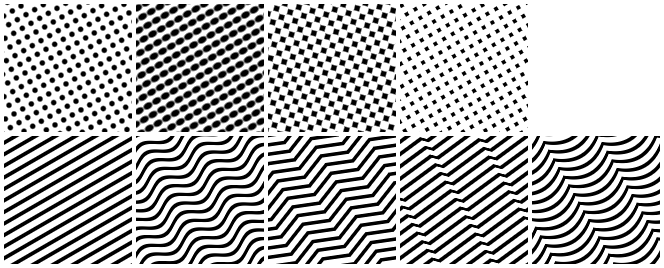
Da esquerda para a direita, e de cima para baixo: padrão de pontos com forma redonda, padrão de pontos com forma elíptica, padrão de pontos com forma em diamante, padrão de pontos com forma quadrada, padrão de linhas com formas rectas, padrão de linhas com formas sinusoidais, padrão de linhas com ondas triangulares, padrão de linhas em dente-de-serra e padrão de linhas em forma de cortina.¶
Transformação¶
Selecciona como se organiza geometricamente o padrão na imagem (posição, tamanho, rotação, inclinação). Alguns padrões beneficiam da capacidade de escolher os tamanhos na horizontal e na vertical em separado. Por exemplo, o padrão de linhas sinusoidais tem um pequeno período por omissão e, ao escolher um tamanho maior na horizontal, o período também parecerá maior.
- Modo do Tamanho
Added in version 5.1.
Poderá mudar entre um modo baseado na resolução e um modo baseado em pixels para ajustar as transformações geométricas do ecrã. No modo de resolução poderá definir uma resolução e mudar a frequência dos padrões em linhas por polegada/centímetro. O modo de pixels é o modo antigo, no qual poderá definir o tamanho das células manualmente. Estes dois modos estão sincronizados, pelo que a mudança da frequência irá mudar o tamanho das células e vice-versa.
- Alinhar à Grelha de Pixels
Added in version 5.1.
Se o alinhamento estiver activado, todas as células (ou macro-células se o alinhamento for superior a 1 célula) irão ter as mesmas formas em termos de pixels, produzindo uma estrutura em padrão mais agradável e regular. O problema é que a gama de transformações possíveis fica reduzida.
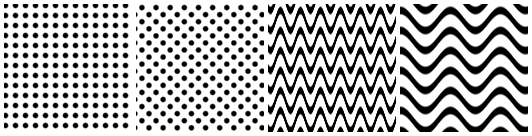
Da esquerda para a direita: o padrão de pontos com a forma redonda sem rotação, o padrão de pontos com formas redondas rodadas em 45 graus, o padrão de linhas com uma forma sinusoidal e um tamanho de 20px na horizontal e vertical, um padrão de linhas com uma forma sinusoidal e um tamanho de 50px na horizontal e 20px na vertical.¶
Pós-processamento¶
- Principal & Fundo
Permite-lhe escolher a cor e a opacidade da cor principal (pontos, linhas) e o fundo.
- Inverter
Isto inverte o que seria tratado como cor principal e de fundo.
- Brilho & Contraste
O brilho controla quão próximas ficam a cor principal e de fundo onde aparece o padrão (quão claro ou escuro, no caso de uma cor preta sobre fundo branco). Por isso, se quiser simular pontos pequenos, por exemplo, configure o brilho com um valor elevado e para obter pontos pequenos, configure um valor menor.
O contraste controla quão suave ou nítida é a transição entre as cores principal e de fundo. Por omissão, o contraste é igual a 50% (suave). Para obter os contornos nítidos típicos, o contraste deverá estar configurado com um valor mais elevado.
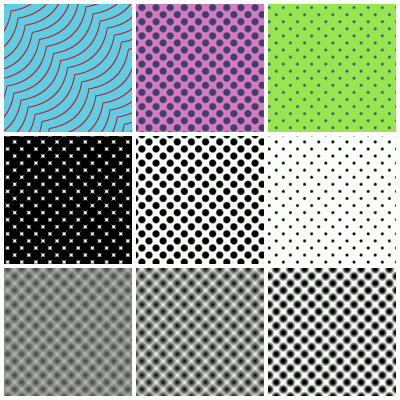
Primeira linha: diferentes combinações de cores principais e de fundo. Segunda linha, da esquerda para a direita: brilho de 25%, 50% e 75% com 90% de contraste. Terceira linha, da esquerda para a direita: contraste de 25%, 50% e 75% com o brilho de 50%.¶
Dicas de Utilização¶
Qual a Interpolação a Usar?¶
A interpolação define como é que a forma do padrão deverá variar de escura para clara.
Só terá de se preocupar com a interpolação no caso dos pontos redondos e elípticos e os padrões em linhas ainda que, se usar algum modo de equalização, a interpolação ficará igual no caso dos padrões de linhas.
Por isso, em resumo, mude a interpolação se usar pontos redondos ou elípticos para variar como mudam de forma ao mudar o brilho. Se usar a interpolação linear, os pontos irão aparecer como círculos/elipses pretos que aumentam radialmente até que cubram as células. Se usar a interpolação sinusoidal, o padrão de pontos redondos/elípticos irão mudar de forma simétrica. Isto significa que, com valores de brilho baixos, o padrão parecer-se-á com pequenos círculos/elipses brancas e com brilho elevado irão aparecer como pequenos círculos/elipses pretos. Num brilho intermédio, o padrão ficará numa espécie de tabuleiro de xadrez.
Qual o Modo de Equalização a Usar?¶
A maior parte do tempo irá ficar satisfeito com a equalização baseada em modelos predefinida. É o modo que dá uma melhor representação de tonalidades quando usar tamanhos de células pequenos. Aqui está uma comparação dos modos:
Sem Equalização:
Vantagens:
É o modo mais rápido.
Suavização agradável das arestas.
Desvantagens:
Existe uma incoerência entre o parâmetro do brilho e o brilho visualizado.
Dado que é uma abordagem analítica, poderá não produzir uma gama elevada de variações de brilho quando as células são pequenas. Por exemplo, a forma do ponto redondo varia de forma radial. Isto significa que, se o raio aumenta 1 pixel, então será adicionado um conjunto de pixels a toda a volta do ponto. Isto produz um grande salto no brilho visualizado.
Quando usar: use este modo quando precisar do máximo de velocidade e não se preocupar com o brilho visualizado ou as formas das células de tamanho pequeno.
Equalização baseada em função:
Vantagens:
Produz melhores tonalidades visíveis.
Suavização agradável das arestas.
Desvantagens: Dado que é ainda uma abordagem analítica, poderá não produzir uma grande gama de variações de brilho quando as células são pequenas.
Quando usar: use este modo quando precisar de uma representação precisa das tonalidades e usar tamanhos de células grandes, ou se precisar de uma suavização agradável. Por exemplo, se usar os tons do ecrã em desenhos gráficos artísticos.
Equalização baseada em modelo:
Vantagens:
Produz melhores tonalidades visíveis.
Sem saltos repentinos nos brilhos visíveis.
Desvantagens:
A forma poderá não ser tão correcta como nos outros casos, ainda que seja difícil perceber isso.
A suavização das arestas é pior.
Quando usar:
Use este modo sempre que possível, especialmente se quiser tamanhos de células pequenos ou se quiser transições suaves entre os valores de brilho visíveis.
Use este modo se usar um contraste de 100%.
Use este modo se usar o gerador de tons do ecrã com o filtro de meios-tons.
Qual o Modo de Tamanho a Usar?¶
No fim do dia, a escolha do modo de tamanho a usar é uma questão de quantos cálculos relacionados com o tamanho deseja evitar, e isto normalmente tem de ser no meio final onde pretende mostrar a imagem.
Se pretender imprimir a imagem que está a criar, então irá achar mais simples configurar o tamanho das células em termos da resolução e da frequência das células. Se escolher a mesma resolução que a resolução da imagem, então poderá associar facilmente os valores da frequência com as medições da vida real.
Por outro lado, se apenas deseja produzir imagens digitais, então poderá achar mais simples trabalhar directamente com os tamanhos dos pixels, já que são mais simples de comparar com o tamanho da imagem. No caso de não querer saber do tamanho exacto do padrão, este modo permite-lhe testar facilmente diferentes tamanhos ao procurar na imagem para ver as alterações.
Usar as Opções de Alinhamento à Grelha de Pixels¶
Esta opção é chave para obter a máxima regularidade das células e para evitar padrões Moire. Normalmente não terá de alterar os valores predefinidos.
A desvantagem de alinhar à grelha de pixels é que a gama disponível de transformações fica reduzida. Por isso, se quiser usar uma rotação, tamanho ou inclinação das células, mas não a conseguir obter com as opções de alinhamento seleccionadas, poderá tentar aumentar o número de células a alinhar, usando para tal as barras deslizantes. Prefira sempre mudar primeiro estes valores que desactivar o alinhamento. De facto, a desactivação do alinhamento tem o mesmo efeito que alinhar a grelha ao infinito.
Tenha em mente que quanto maior a distância entre os pontos de alinhamento (em relação à grelha do ecrã), mais provável será a ocorrência de padrões Moire.
Usar as Opções de Brilho e Contraste¶
Na maior parte dos casos, para obter a aparência clássica de tons do ecrã/meios-tons, terá de ajustar a barra de contraste para um valor elevado e depois alterar quão escuro/claro fica o padrão com a barra do brilho.
Num contraste de 100%, as formas aparecerão de forma nítida, binária. Esta é a abordagem clássica ao desenho em meios-tons digital, dado que as impressoras só conseguem apresentar em preto ou branco (tinta ou ausência de tinta).
Se quiser arestas nítidas mas também deseje arestas suavizadas, poderá tentar escolher um valor de contraste entre os 80% e os 95%.
Em alguns casos, irá necessitar de ter formas extra-suaves. Por exemplo, se usar o gerador de tons do ecrã com o filtro de meios-tons, é melhor usar um contraste de 50% e um brilho de 50%. A razão é que o filtro de meios-tons efectua o seu próprio ajuste de contraste. Poderá tirar partido destas forma suaves para depois aplicar o seu próprio filtro de ajuste de contraste e obter visuais ainda mais únicos, como aparece na seguinte imagem.
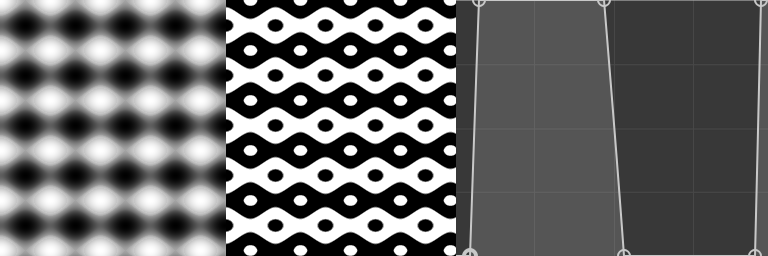
À esquerda: uma camada simples de tons do ecrã com pontos elípticos de 50 pixels de tamanho, uma interpolação sinusoidal e 50% de brilho e contraste. Ao centro: A camada com uma máscara de filtro de curvas aplicada sobre ela. À direita: a curva usada no filtro.¶
